Come analizzare un film
Da appassionato cinefilo quale sei, hai sviluppato un interesse viscerale per tutti gli aspetti del mondo cinematografico, dalle tecniche di regia alla sceneggiatura. Hai quindi deciso di approfondire in maniera più sofisticata e professionale alcune caratteristiche dei tuoi film preferiti, come lo stile di produzione, il montaggio delle scene, la fotografia, lo sviluppo narrativo e la gestione del ritmo.
Ebbene, se è effettivamente questo il tuo intento, posso sicuramente aiutarti io ad apprendere come analizzare un film suggerendoti alcuni strumenti disponibili in Rete, sia sotto forma di software desktop, sia come piattaforma online, che hanno proprio l’obiettivo di supportare gli studiosi di cinema, permettendo loro di esaminare sequenze e inquadrature di una pellicola, o lavorare su un copione per capirne la struttura.
Se hai qualche minuto di tempo libero da dedicarmi, sarò ben lieto di mostrarti più da vicino il funzionamento di alcune di queste risorse, e scoprire assieme a te ogni aspetto dell’enorme lavoro che si svolge dietro la macchina da presa. Allora ci stai? Sì? Ottimo, in tal caso a me non resta altro da fare se non augurarti buona lettura e buon divertimento.
Indice
- Come analizzare la regia di un film
- Come analizzare la sceneggiatura di un film
- Come analizzare un film a scuola
- Come analizzare un film da PC
Come analizzare la regia di un film
Cominciamo col vedere come analizzare la regia di un film utilizzando alcune risorse online e dei programmi in versione desktop che offrono funzionalità specifiche per esaminare le caratteristiche delle scene di una pellicola.
Cinemetrics (Online)
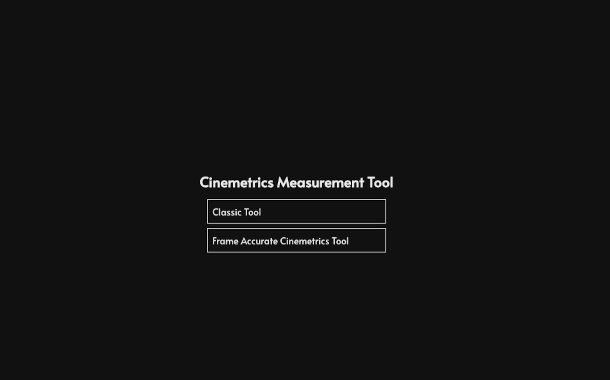
Cinemetrics è un progetto online, realizzata nel 2005 dal professor Yuri Tsivian dell’Università di Chicago, dedicato allo studio del montaggio cinematografico da un punto di vista matematico e quantitativo tramite l’ausilio di strumenti per misurare e analizzare aspetti come la durata media delle inquadrature (ASL — Average Shot Length) e il ritmo delle scene.
Oltre ai materiali didattici e informativi presenti sul suo sito ufficiale, mette infatti a disposizione un tool sotto forma di estensione per browser (compatibile con Chrome e altri software di navigazione Internet basati su Chromium) che permette di caricare al suo interno un contenuto multimediale e analizzare le singole sequenze di un film.
Per avvalertene, clicca sul pulsante Get the measurement tool posto in alto a destra nella home page del sito di Cinemetrics e, se ad esempio utilizzi Chrome, fai clic sul bottone Aggiungi che si trova a destra nella pagina dedicata del Chrome Web Store, pigiando poi l’opzione Aggiungi estensione nella notifica apertasi.
A seguire, fai clic sul simbolo del puzzle situato in alto a destra e premi sulla voce Cinemetrics Measurment Tool, in modo da aprire la funzionalità in una nuova scheda. Scegli poi se utilizzare il metodo Frame Accurate Cinemetrics Tool (FACT), che consente di utilizzare un comodo player per la riproduzione del film, o il Classic Mode, adatto a utenti che, ad esempio, stanno visualizzando il contenuto in una piattaforma di streaming tramite una finestra a parte.
Nel primo caso (FACT), dunque, non devi fare altro che trascinare il file di tuo interesse nel riquadro dedicato, per poi utilizzare i comandi del player o la barra di progressione in basso al fine di recarti nel punto dove comincia la scena che desideri analizzare.
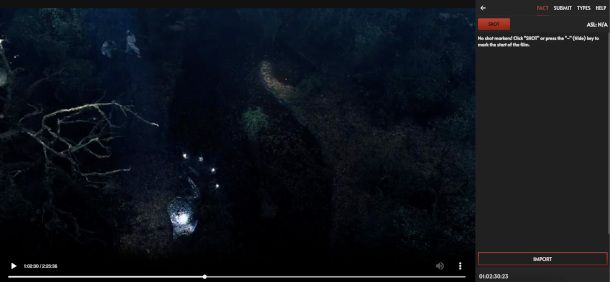
Una volta fatto ciò, premi il pulsante Shot situato in alto a destra per definire il marcatore iniziale, e naviga i frame del video utilizzando le frecce che compaiono in basso nel primo “taglio”, considerando che la freccia singola salta di un frame per volta e quella doppia di 5 frame per clic. Stabilisci infine gli altri marcatori pigiando sempre il bottone Shot.
Dopo aver registrato gli shot, recati nella scheda Submit in alto a destra e inserisci almeno il titolo nel campo dedicato (le altre informazioni non sono obbligatorie, ma i metadati possono aiutare altri utenti ad analizzare le informazioni del film).
Successivamente, fai clic sul pulsante Export per ottenere un file .cmsx, che potrai poi importare nuovamente sul sistema utilizzando la funzione Import disponibile in modalità FACT. L’opzione Submit, invece, ti consentirà di trasmettere i dati al database di Cinemetrics, operazione che, a seconda dei casi, potrebbe impiegare alcuni minuti.
Ti verrà poi mostrato un link che, una volta copiato tramite l’apposito bottone e riportato in una nuova scheda del browser, ti consentirà di accedere ai grafici di riferimento. Ti rimando alla lettura della guida ufficiale presente sul sito di Cinemetrics per la loro interpretazione.
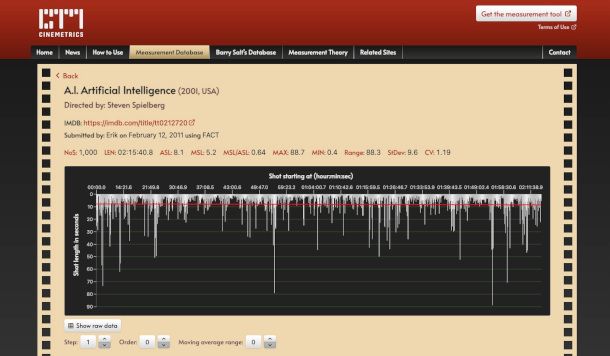
Se, invece, vuoi consultare i dati relativi a pellicole analizzate da altri utenti, recati nella pagina del database, cerca il film tramite il campo Search e clicca sul suo titolo.
Per quanto riguarda la modalità Classic, in sostanza devi pigiare il pulsante Play quando il film è in riproduzione in un altra finestra, e utilizzare la barra spaziatrice per registrare i marcatori. Il sistema permette anche di mettere in pausa ed esportare l’elaborazione in un file .cmxs, per riprenderla poi in un momento successivo, come peraltro spiegato in quest’altra’ pagina dedicata del sito di Cinemetrics.
Come analizzare la scena di un film: altre soluzioni
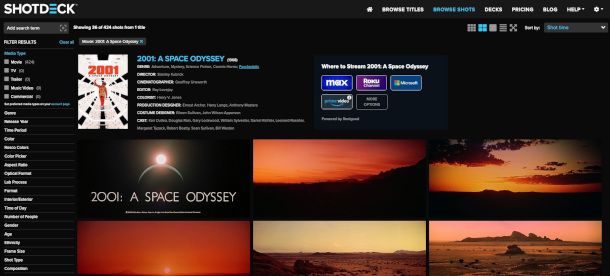
Se vuoi apprendere come analizzare la scena di un film ricorrendo ad altre soluzioni, magari dedicate maggiormente ad aspetti come la fotografia e il montaggio, allora ti consiglio di prendere in considerazione le risorse che ti riporto di seguito.
- Shotdeck (Online) — questa piattaforma offre un’enorme libreria online di immagini cinematografiche in alta definizione, con oltre 1,7 milioni di fotogrammi tratti da più di 7.800 titoli, tutti meticolosamente catalogati e facilmente ricercabili mediante apposite funzioni. La risorsa in questione è particolarmente adatta a professionisti del settore, studenti e artisti visivi, in quanto, oltre a fornire ispirazione, riporta per ogni contenuto tantissimi utili dettagli quali cast, crew, rapporto d’aspetto, inquadratura, illuminazione, tipologia di camera, obiettivo, location e altro. Può essere utilizzata gratuitamente per due settimane, dopodiché occorre sottoscrivere un abbonamento con costi a partire da 8,33$ al mese.
- FILMGRAB (Online) — si tratta di un altro sito che mette a disposizione una vasta collezione di fotogrammi tratti da film, organizzati per regista, direttore della fotografia, anno, genere, Paese e aspect-ratio. Può rappresentare una risorsa preziosa per gli amanti dell’estetica cinematografica, per chi alla ricerca di ispirazione visiva o vuole analizzare tecniche di regia avvalendosi di immagini di alta qualità. È gratis.
- Lignes de Temps (Windows/macOS) — software gratuito per l’analisi della struttura di un film, sviluppato al Pompidou Center for Modern Art di Parigi appositamente per agevolare l’annotazione del flusso video e la rilevazione dei tagli.
- ImageJ (Windows/macOS/Linux) — è un programma open-source per l’analisi delle immagini utilizzato in vari settori, inclusa l’analisi cinematografica, dove è particolarmente apprezzato nell’ambito del campionamento dei fotogrammi e per lo studio degli aspetti compositivi di un’inquadratura.
Come analizzare la sceneggiatura di un film
Il tuo interesse è focalizzato principalmente nello studio degli script cinematografici e, quindi, sei alla ricerca di strumenti che ti permettano di comprendere come analizzare la sceneggiatura di un film? Allora ti suggerisco vivamente di provare i programmi che ti suggerisco di seguito.
Final Draft (Windows/macOS)
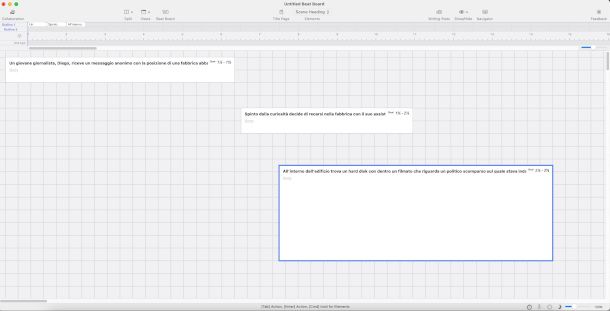
Final Draft è un software professionale per la scrittura di sceneggiature, molto popolare tra gli addetti ai lavori del settore cinematografico per la presenza di una vasta gamma di strumenti evoluti, come quelli per la pianificazione degli eventi, di collaborazione in tempo reale e di definizione degli elementi chiave di uno script.
È compatibile con Windows e macOS, e può essere utilizzato gratuitamente per 30 giorni al fine di testarne in maniera approfondita le varie funzionalità. Se vuoi avvalerti della trial, collegati a questa pagina del suo sito ufficiale e compila il modulo ivi presente, quindi pigia il pulsante Get trial sottostante.
Riceverai una email all’indirizzo di posta elettronica specificato con il link per il download e le credenziali per l’accesso al sistema. Una volta scaricato l’eseguibile relativo al sistema operativo in uso sul tuo PC, dunque, se si tratta di Windows estrai il contenuto del file .zip e avvia con un doppio clic l’installer di Final Draft. Premi 4 volte il pulsante Next nella nuova finestra apertasi, accettando anche la licenza d’uso quando richiesto, e pigia infine il bottone Sì per confermare l’intenzione di installare il programma.
Su Mac, invece, unzippa il file ottenuto e apri il file .dmg contenuto al suo interno, quindi apri quest’ultimo e trascina l’icona del programma nella cartella Applicazioni. Ti consiglio poi di fare clic destro sull’icona di Final Draft dentro la suddetta cartella, premendo a seguire due volte sull’opzione Apri, al fine di bypassare le restrizioni volute da Apple nei confronti degli sviluppatori non certificati (operazione da compiere solo al primo avvio).
Dopo aver avviato Final Draft, inserisci le credenziali comunicate tramite email negli appositi campi e premi il bottone Login, quindi fai clic sull’opzione Continue trial per proseguire con la versione di prova.
Scegli a seguire se comunicare o meno i tuoi dati di utilizzo del servizio e fai clic sul bottone Continue, dopodiché decidi se rispondere alle domande poste dal sistema per personalizzare l’esperienza d’uso del programma, o se saltare questa fase con il pulsante Skip situato in basso a sinistra.
Il software mette a disposizione due modalità base per supportare il processo di scrittura, ma per cominciare ti consiglio di pigiare l’opzione New Beat Bord situata in alto a destra, la quale permette di accedere a una sorta di lavagna digitale interattiva che consente di organizzare idee e scene, e di strutturare la storia in modo visivo.
Basta cliccare due volte in un punto qualsiasi del foglio di lavoro per generare il primo “momento chiave” ed editare il testo al suo interno. Trascinando l’elemento nella barra delle outline in alto avrai quindi modo di definire la scaletta che, una volta conclusa, potrà essere elaborata come script cliccando sul simbolo del riquadro con una freccia situato in alto a sinistra e selezionando l’opzione Send Outline To Script.
Per accedere alla vista “classica”, a questo punto, clicca sul pulsante View e seleziona una delle opzioni Script presenti. In questa modalità il testo viene formattato automaticamente secondo gli standard professionali e ufficiali di cinema e TV.
Qualora, invece, volessi lavorare su uno script esistente, ti basterà cliccare sul menu File > Open e aprire il documento (il programma supporta diversi formati, come PDF e .txt).
Ovviamente quella appena offerta è una descrizione delle funzioni base del programma. Se vuoi approfondire l’argomento, ti raccomando di leggere la guida in linea del software (in inglese), dove sono presenti anche i tutorial video del canale ufficiale YouTube di Final Draft.
Altri programmi per analizzare la sceneggiatura di un film
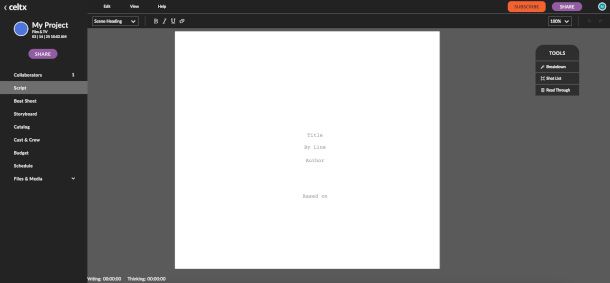
Di seguito, per fornirti un ventaglio quanto più ampio possibile di scelta, ti riporto un elenco con altri programmi per analizzare la sceneggiatura di un film che reputo altrettanto validi e funzionali.
- Celtx (Online) — prezioso strumento online dotato di diverse comode funzionalità per la gestione narrativa di uno script basata su un template ufficiale conforme agli standard dell’industria cinematografica. In particolare, identifica e categorizza automaticamente personaggi, location, oggetti di scena ed elementi di produzione, creando anche report dettagliati per ogni scena, utili in fase di pre-produzione. Il primo progetto può essere redatto gratuitamente, dopodiché occorre sottoscrivere un abbonamento con costi a partire da 14,99 euro al mese.
- Kit Scenarist (Windows/macOS/Linux) — è un software gratuito che supporta anche l’italiano, in grado di agevolare la creazione di sceneggiature grazie a strumenti di formattazione automatica basati su standard cinematografici, nonché funzioni per l’analisi delle scene, dei personaggi e della struttura narrativa. Permette di esportare in PDF e in altri formati.
- TwelvePoint (macOS) — si tratta di un programma professionale per la scrittura e l’analisi di sceneggiature e opere teatrali, anche in italiano, con diversi strumenti per la gestione dei personaggi, delle linee temporali e dei vari elementi di una storia. La licenza a vita per macOS costa 50$**, ma ne esiste anche una versione per iOS/iPadOS (il prezzo dell’app è di **25$ una tantum).
- Scrite (Windows/macOS) — questo software offre utili strumenti per l’organizzazione della struttura narrativa, incluse funzionalità che permettono di definire l’arco narrativo della storia e l’evoluzione dei personaggi. Il programma può essere utilizzato gratuitamente per 30 giorni, dopodiché prevede costi a partire da 15$ al mese.
- DeepStory (Online) — questa risorsa si avvale dell’intelligenza artificiale per guidare lo sceneggiatore nella creazione di script di qualità in base a parametri e modelli di successo. Mette a disposizione una versione gratuita che consente la creazione di un numero limitato di progetti. Per esigenze maggiori sono previsti abbonamenti a partire da 10$ al mese.
Come analizzare un film a scuola

Se vuoi sapere come analizzare un film a scuola, in quanto devi consegnare un compito di questo genere che ti è stato assegnato, oppure in qualità di insegnante vuoi proporre tale esercitazione, ti consiglio innanzitutto di predisporre uno schema che ti permetta di focalizzare sia gli aspetti narrativi che quelli tecnici.
Un tipo di struttura che potrebbe essere adatta allo scopo dovrebbe sicuramente prevedere un’introduzione che riporti informazioni di base sulla pellicola (come titolo originale, anno di uscita, genere e una breve sinossi). A tal proposito, potrebbe tornarti utile la consultazione di una risorsa come IMDb (Internet Movie Database), che offre una catalogazione dei contenuti molto scrupolosa e ricca di dati.
Successivamente, ti suggerisco di inserire un’analisi narrativa che sintetizzi la trama, ponendo in evidenza una eventuale suddivisione in atti, e che offra al contempo un approfondimento sui vari personaggi principali (antagonisti, e protagonisti) e secondari.
Il linguaggio cinematografico merita sicuramente, da un punto di vista educativo, un approfondimento a parte. Potrebbe risultare particolarmente formativo dare spazio all’analisi delle tecniche visive, riportando ad esempio osservazioni sull’uso di piani sequenza, primi piani o altre soluzioni registiche, della fotografia (colori, luci e quant’altro), della colonna sonora e di oggetti di scena che hanno un particolare significato metaforico.
Per concludere, reputo sempre necessaria l’inclusione di una riflessione critica che, oltre a comprendere un’opinione personale, consenta allo studente di cogliere e spiegare il messaggio del film, usando all’occorrenza specifiche citazioni o determinate scene della pellicola per rafforzare i concetti esposti.
Se vuoi cercare modelli già predisposti allo scopo, ti consiglio di cercare su Google le schede di analisi di un film: molti istituti di educazione cinematografica prevedono la possibilità di scaricare gratuitamente documenti PDF già strutturati in una maniera del tutto simile a quella appena descritta, i quali possono tornare molto utili come riferimento.
Come analizzare un film da PC
Se vuoi sapere come analizzare un film da PC, intendendo con ciò la necessità di recuperare le informazioni tecniche dei file video (metadati e altro), in tal caso sarai lieto di sapere che puoi ricorrere a diversi software gratuiti che offrono questo tipo di funzionalità. Vediamone assieme alcuni.
MediaInfo (Windows/macOS/Linux)
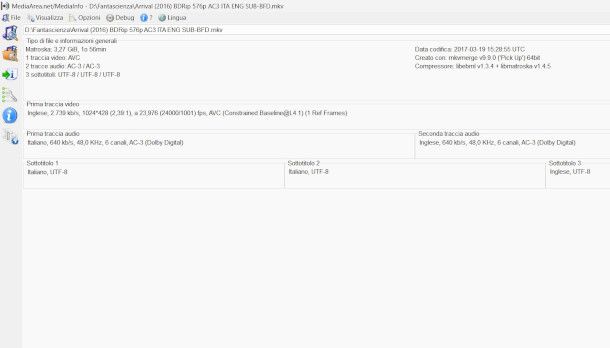
MediaInfo è un piccolo (ma potentissimo) programma gratuito e open source disponibile per Windows, macOS e Linux, il quale permette di conoscere tutte le caratteristiche dei file video in modo facile e veloce. Basta dargli “in pasto” un file e il software lo analizza, restituendo tutte le informazioni del caso.
Per scaricare MediaInfo sul tuo computer, recati sul sito Internet ufficiale del software e clicca sul logo del sistema operativo di tuo interesse, scegliendo poi la versione compatibile con l’architettura in uso. Se hai un Mac, ti segnalo anche la possibilità di acquistare la versione a pagamento al costo di 0,99 euro una tantum, disponibile in questa sezione del Mac App Store, la quale offre un’interfaccia grafica aggiornata.
A download ultimato, se stai usando Windows apri il file .exe ottenuto e, nella finestra che vedi comparire sul desktop, fai clic sul pulsante Sì. Successivamente, seleziona l’Italiano dal menu a tendina per la scelta della lingua dell’installer e premi sul bottone OK, dopodiché fai clic sui pulsanti Installa e Chiudi.
Se stai usando macOS e hai scelto la versione free, apri il pacchetto .dmg ottenuto e trascina l’icona del programma nella cartella Applicazioni del Mac. In seguito, facci clic destro sopra e seleziona la voce Apri per due volte consecutive, così da avviare il software andando ad aggirare le restrizioni imposte da Apple nei confronti degli sviluppatori non certificati (operazione che va effettuata solo al primo avvio).
Una volta avviato il programma, recati nel menu Language e seleziona l’italiano come lingua. A questo punto, per analizzare un film non devi far altro che cliccare sul pulsante con l’icona della nota musicale e della pellicola collocato in alto a sinistra e selezionare il file di tuo interesse dalla finestra di navigazione.
In maniera completamente automatica, comparirà un breve riepilogo delle caratteristiche del file con i formati video e audio usati nel file, mentre in basso ci sono tutti i dettagli tecnici su tracce video e audio presenti nel film analizzato, come Kbps, fps e aspect ratio.
Se desideri visualizzare una scheda più dettagliata con tutte le informazioni sul video selezionato, recati nel menu Visualizza e scegli l’opzione Scheda da quest’ultimo. Puoi anche accedere alle caratteristiche di tutti i video presenti in una determinata cartella facendo clic sul pulsante con il simbolo della cartella arancione collocato sulla sinistra e indicando la directory in cui sono salvati i film da analizzare. I file selezionati saranno disponibili dal menu a tendina in alto.
Per concludere, ti segnalo che l’utility in questione è disponibile anche sotto forma di app per Android (verifica su store alternativi se il tuo device non ha i servizi Google) e iOS/iPadOS, la quale riprende in tutto e per tutto quelle che sono le funzioni offerte dalla controparte software e di base è gratis (ma sono previsti acquisti in-app per avvalersi di alcune feature evolute).
Altri programmi per analizzare un film da PC
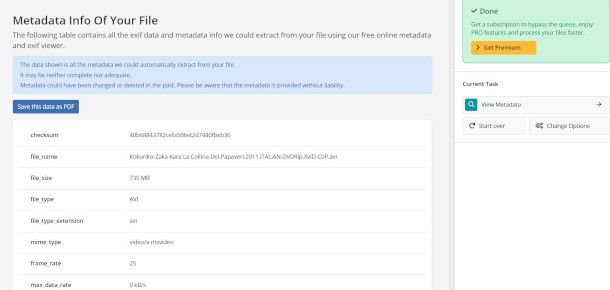
Di seguito ti riporto altri programmi per analizzare un film da PC che reputo allo stesso modo validi, intuitivi e completi.
- Metadata2GO (Online) — soluzione Web che consente di analizzare i metadati dei file caricati sul sistema. Può essere impiegato, dunque, per analizzare un film, ma anche per scoprire quelle che sono le informazioni relative a immagini, file audio e così via. Di base è gratis, ma prevede limitazioni sulle dimensioni dei file che possono essere importati, superabili tramite un sistema di crediti che prevede la sottoscrizione di un piano con costi a partire da 6,42 euro al mese. Funziona da qualsiasi browser e non richiede necessariamente la registrazione.
- ExifTool (Windows/macOS/Linux) — questo programma analizza e modifica i metadati di qualsiasi tipo di contenuto multimediale. Supporta numerosi formati e standard, ed è del tutto gratuito.
- Avidemux (Windows/macOS/Linux) — se cerchi una soluzione completa per la gestione dei file video, questo software open source offre anche funzioni di editing e conversione, oltre che di analisi dei contenuti, che può essere eseguita dal menu File > Proprietà. Maggiori info qui.

Autore
Salvatore Aranzulla
Salvatore Aranzulla è il blogger e divulgatore informatico più letto in Italia. Noto per aver scoperto delle vulnerabilità nei siti di Google e Microsoft. Collabora con riviste di informatica e cura la rubrica tecnologica del quotidiano Il Messaggero. È il fondatore di Aranzulla.it, uno dei trenta siti più visitati d'Italia, nel quale risponde con semplicità a migliaia di dubbi di tipo informatico. Ha pubblicato per Mondadori e Mondadori Informatica.






